unity:知识区(篇四)
Posted 肖尘
tags:
篇首语:本文由小常识网(cha138.com)小编为大家整理,主要介绍了unity:知识区(篇四)相关的知识,希望对你有一定的参考价值。
1.高亮显示Debug.Log对应的游戏对象
当使用Debug.Log方法输出信息时,可将gameObject作为此方法的第二个参数,当程序运行时,点击Console面板中对应的输出信息,可在Hierarchy面板中高亮显示挂载了此脚本的游戏对象。
void Start()
Debug.Log("this is a message",gameObject);
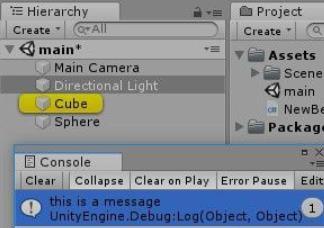
2.风格化Debug.Log的输出信息
当Debug.Log方法的输出消息是字符串时,可以使用富文本标记来强调内容。如下代码所示:
Debug.Log("<color=red>Fatal error:</color> AssetBundle not found");
输出结果

3.绘制调试数据
当变量随着时间的推进而改变时,可使用AnimationCurve实例在程序运行时绘制此数据,如下代码所示:
public AnimationCurve plot = new AnimationCurve();
void Update()
float value = Mathf.Sin(Time.time);
plot.AddKey(Time.realtimeSinceStartup, value);
返回Unity编辑器,运行程序,点击plot属性,此时会随着时间动态绘制数据的变化情况,如下图所示: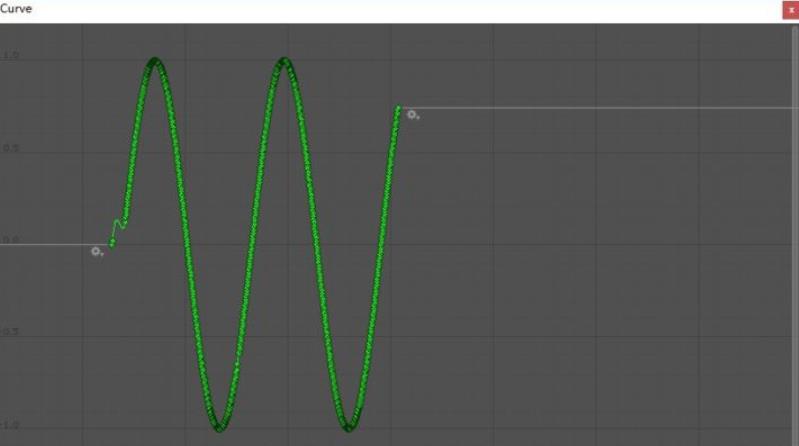
4.导入后保留PSD文件的图层结构
将PSD文件另存为PSB格式,将其导入Unity后可保留文件图层结构,此时需要在Package Manager中安装2D PSD Importer,并且在文件的导入属性中设置Texture Type 为Sprite (2D and UI)。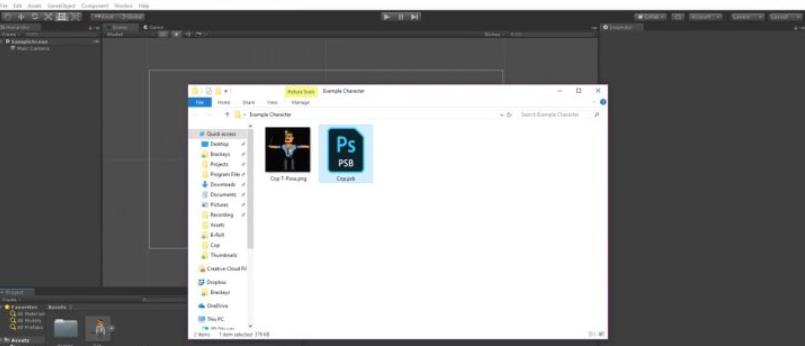
5.为游戏对象指定/自定义图标
点击游戏对象Inspector面板左上角的下拉菜单,可为游戏对象指定一个特定颜色的标识,这对空游戏对象的可视化也比较有用。点击Other…按钮,可以用自己的图片来进行标识。
6.显示/隐藏Gizmo
点击Scene面板右上角的Gizmo下拉列表,可以选择显示或隐藏某类组件的图标和Gizmo标识;也可点击Game面板右上角的Gizmo按钮,显示或隐藏所有资源的图标和Gizmo。
7.字符串拼接
可使用StringBuilder进行字符串的拼接,不要使用字符串相加的形式,因为这样会带来额外的内存垃圾。如下代码所示:
StringBuilder myStr = new StringBuilder();
myStr.Append("Hello").Append("The").Append("World");
使用StringBuilder需要引用命名空间System.Text。
8.使用ScriptableObjects管理游戏数据
对于游戏数据比如武器、成就等,可使用ScriptableObjects在编辑器中进行有效组织。如下代码所示:
using UnityEngine;
[CreateAssetMenu(fileName = "New Item", menuName = "Item")]
public class NewBehaviourScript : ScriptableObject
public string ItemName;
public int ItemLevel;
public Texture2D ItemIcon;
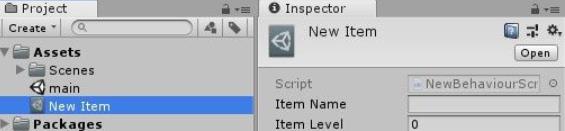
9.编辑器播放时修改脚本后的处理
选择 Edit > Preferences > General 命令,在Script Changes While Playing中,可以设置编辑器在播放状态下如果脚本发生改变后的处理,比如停止播放重新编译等。
10.自定义窗口
将类继承自EditorWindow,可以添加自定义窗口,在此基础上编写一些命令和工具,如下代码所示:
using UnityEngine;
using UnityEditor;
public class ExampleWindow : EditorWindow
[MenuItem("Window/Example")]
public static void ShowWindow()
GetWindow<ExampleWindow>("Example");
效果如下:
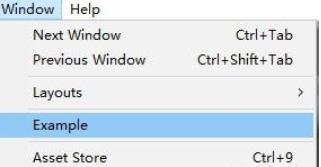
以上是关于unity:知识区(篇四)的主要内容,如果未能解决你的问题,请参考以下文章